寝ながら仕事ができたらどんなに幸せだろうか。
寝ながらパソコンができたらどれだけ便利だろうか。
デスクで仕事をしていたら誰もが一度は考えたことがあるのではないでしょうか。
実は寝ながらパソコン仕事ができる最高のツールがあるんです。
それがサンコーさんから発売されている「仰向けゴロ寝デスク2」
名前の通り本当にゴロっと仰向けになったまま使うことができます。
今回は実際に僕が仰向けゴロ寝デスク2を使ってみて、
メリット・デメリットがあったので紹介したいと思います。
目次
仰向けゴロ寝デスク2とはどんな商品か?

ゴロ寝デスク2は名前の通り寝たままパソコンができる机なのですが、
前回の「ゴロ寝デスク(1に該当する商品)」よりも進化している部分がいくつかあります。
- ストッパーがついてパソコンが落ちないようになっている
- パソコン以外にもタブレットやスマホも設置できるようになった
- 軽量化されて持ち運ぶのが便利になった
- 寝た状態でもデスクの角度を簡単に変えられるようになった
僕はゴロ寝デスク1の頃から使っていたので格段に使いやすさはアップしていると実感しています。
仰向けゴロ寝デスク2の展開の仕方
仰向けゴロ寝デスク2は通常折りたたまれた状態になっています。
使うときには自分で組み立てる必要があります。
展開したまま家に置いておくのも悪くはないと思いますが部屋が広くなければ邪魔になります。
仰向けゴロ寝デスク2の展開方法①折りたたまれた足を開く
まずは折りたたまれた足を開いてください。
足は一番広い位置まで開く以外できないのでカチっと止まる場所まで足を開きます。

仰向けゴロ寝デスク2の展開方法②土台部分の三角形の足を開く
両足の根元部分を開いたら次は土台になる三角形の足を開きます。

仰向けゴロ寝デスク2の展開方法③スライド式のストッパーで固定する
スライド式のストッパーがついているのでずらして固定して下さい。
このスライド式ストッパーを固定しなければデスクを通常よりも低く設定できます。(後術)

仰向けゴロ寝デスク2の展開方法④机を立てて任意の角度にデスクを設置する
両足が展開できたらデスクを立ててください。
デスク横に大きなネジがついているのでお好みの角度にデスクを設定します。

仰向けゴロ寝デスク2の展開方法⑤両脇のストッパーでパソコンを固定して完成
デスクの位置が決まったら次は下についている二か所のストッパーにパソコンを挟みます。
ストッパーはスライドして動かすことができるので大きなノートパソコンでも安心です。
ストッパーは縦になっていると動き横にパチっと倒すと固定されます。

仰向けゴロ寝デスク2を使用してみて感じたデメリット①パソコンが小さいと上のバーが機能しない
僕が使っているノートパソコンは14インチなのですが、
パソコンが小さいと参考写真のように上のバーで固定することができません。
バーを下すとどうなるかというとキーボードが隠れるか画面が隠れるかのどちらかです。
個人的にはデスク下の二か所のストッパーで止まるので困ってはいませんが、
小さいパソコンがを使っている人は注意してください。

仰向けゴロ寝デスク2を使用してみて感じたデメリット②パソコンを使うときにはどしても肘が浮いてしまう
参考画像を見ると肘を付けた状態でもパソコンが使えるようなことが書いてあります。
しかし実際には本の少し肘を上げないとパソコンのタイピングは不可能です。

ストッパーを下げたとしても画面が小さいパソコンは使えない
参考画像のように17インチくらいの大きなパソコンなら、
最大までデスクを下げたらタイピングは使えるかもしれません。
しかし以下の画像のように14インチくらいの小さいパソコンだと、
デスクを下げた分画面が近くなりすぎてしまい枕などで首を調節しないと使うことができません。
結果的に言うと枕で首の角度を調節したら首が痛くなったのでやめたほうがいいです。

仰向けゴロ寝デスク2最高の環境で使う唯一の方法とは
ここまでデメリットを見て買うのをやめようとした方々がほとんどだと思います。
しかし僕が使っている方法を使えばゴロ寝デスクを最高の環境で使うことができます。
どういう方法かというとワイヤレスキーボードとワイヤレスマウスを使う方法です。
この方法なら一切肘を上げることなく首を枕で調整する必要もありません。
本当に真上を向いたままパソコンを使うことができます。

手元にワイヤレスキーボードを置けば肘は一切上に上げなくていい
手元にワイヤレスキーボードを置けばブログや動画の編集もおもいのままです。
おすすめとしてあまり大きなワイヤレスキーボードにすると体に乗らない可能性があるので、
少し小さいサイズのワイヤレスキーボードをおすすめします。

僕はElecomのワイヤレスキーボードを使っています。
手元にワイヤレストラックボールマウスを置けばマウスを動かさなくていい
僕は以前からトラックボールマウスを使っていたのですが、
まさかゴロ寝デスクを使うときに役に立つとは思いませんでした。
トラックボールマウスはマウス本体ではなく、
マウスについてるボールを転がすことで画面の➛を動かすことができるマウスです。

僕が使っているトラックボールマウスはElecomのモノで、
とても小さいのにちゃんと使えて鞄にも入るのでとても便利です。
※ワイヤレスキーボードとワイヤレスマウスを使う時に注意すること
仰向けゴロ寝デスク2最高の環境で使う唯一の方法をご紹介したのですが、
このやり方は万人にはおすすめできません。
なぜかというとキーボードが完全に手元にあって見えないので、
ブラインドタッチが完璧にできる人じゃないと結局首を上げてキーボードを見る必要があるからです。
ブラインドタッチに自信がある人だけ実践することをおすすめします。
最後に
今回は仰向けゴロ寝デスク2を購入したのでレビュー記事を書きました。
上記した通りこの商品は寝たまま肘を浮かさずにタイピングするのは不可能です。
ネットサーフィンや動画鑑賞だけの目的ならいいかもしれませんが、
ガッツリ仕事をするには正直不十分です。
しかし僕が紹介したワイヤレスキーボードとワイヤレスマウスを使えば、
肘と肩と首に一切の負担をかけるとなく寝ながら仕事ができます。
ただし完全にブラインドタッチを習得している方限定なのが残念です。
最後に仰向けゴロ寝デスク2を買うのが向いている人を一覧にして紹介しておきます。
- 動画鑑賞やネットサーフィンが目的の人
- 寝ながらパソコンやタブレットで映画を見たい人
- ワイヤレスキーボード、ワイヤレスマウスを使う方法でブラインドタッチができる人
以上です。
寝ながら仕事をしてみたいという方、一度試してみてはいかがでしょうか。